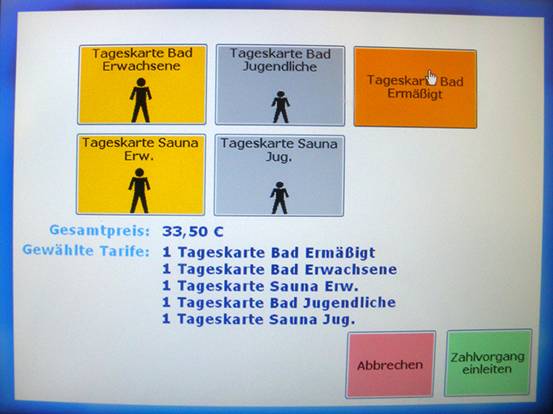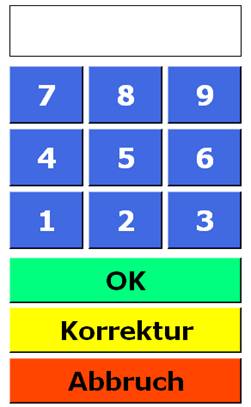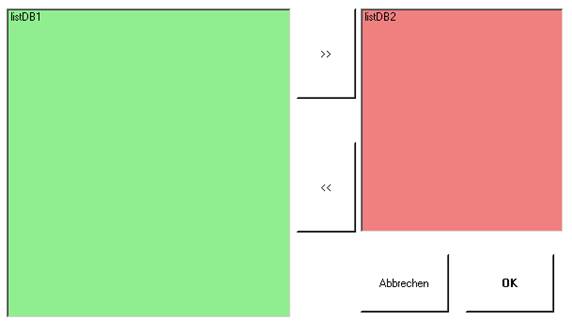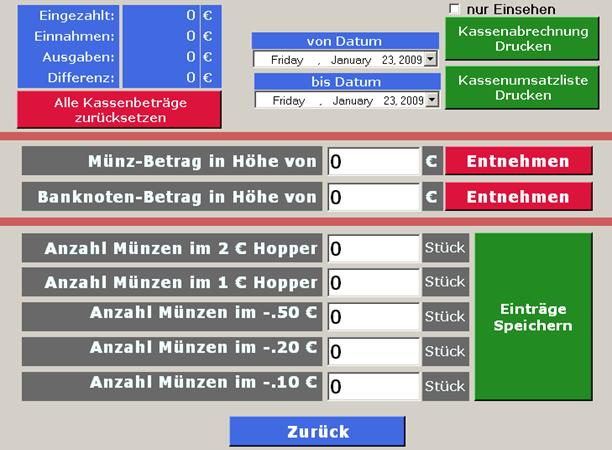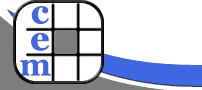 |
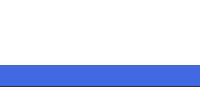 |
 |
  |
|||
 |
 |
 |
|
|
Kassenautomat KAS 600
1. Kassenautomat Einführung
Die
nachfolgenden Informationen sollen Ihnen einen Überblick über den
Leistungsumfang der Kassenautomat Software geben. Sie finden eine Beschreibung
zu allen Programmpunkten sowie zu den relevanten Anwendungsbereichen jeweils
eine Abbildung der Bildschirmmasken. Zusätzlich erhalten Sie eine Beschreibung
der wichtigsten Funktionen und Leistungsmerkmale des Systems.
2. Übersicht der Systembestandteile
Man
unterscheidet zwischen folgenden Systembestandteilen:
1.
Benutzer
Interface
o
Abwicklung des Kartenverkaufs und
Bezahlung durch den Kunden
2.
Administration
o
Synchronisation der Tarife zwischen
der internen Kassenautomat Datenbank und der Datenbank des FunCard Systems
sowie das Hinzufügen und Löschen von Tarifen
o
Reset des Kassenautomaten nach einem
Fehlerzustand
o
Einsicht in die Buchungsvorgänge,
Auswertungen und Statistiken
o
Einzahlung und Auszahlung von definierten
Beträgen um beispielsweise Hopper wieder mit Münzen aufzufüllen, oder Banknoten
zu entnehmen
Die
Datenbank des FunCards Systems im Empfangsbereich wird in der weiteren
Beschreibung als online Datenbank bezeichnet, die Datenbank des Kassenautomaten hingegen als offline Datenbank.
3. Benutzer Interface
Wir
unterscheiden hier zwischen den zwei Masken:
3.1.
Die Auswahlmaske zeigt alle Tarife als
zu wählende Buttons an, für die eine Eintrittskarte erworben werden kann.
Zusätzlich enthält diese Maske ein weiterer Button mit dem Mehrfachkarten
wieder aufgeladen werden können. (siehe Abbildung 3.1)
Abbildung 3.1: Auswahlmaske im Initialzustand
Alle dargestellten Texte für die
Auswahl der Tarife werden aus der offline Datenbank gelesen. Hierbei wird aus
jedem Tarif – Eintrag der offline Datenbank ein Button erzeugt der in dieser
Maske durch anklicken ausgewählt werden kann.
Die Anzahl der angezeigten Tarife
ist programmatisch auf 7 reduziert, ab einer größeren Anzahl muss hierfür eine
Korrektur des Programms vorgenommen werden, da diese nicht mehr im oberen
Bildschirmbereich passen würden. Maximale Anzahl der angezeigten Buttos = 8
(Tarife + Mehrfachkate laden). Ab einer Tarifanzahl > 5 werden die einzelnen
Buttons verkleinert und entsprechend im oberen Bildschirmbereich angezeigt.
Der Benutzer kann in dieser Maske
eine der folgenden Aktionen ausführen:
·
Eins
oder mehrere Tarife durch klicken auf dem jeweiligen Button auswählen.
Die Anzahl der ausgewählten Tarife sowie deren Einzelpreis und Gesamtpreis wird
im unteren Bildschirmbereich angezeigt. Sobald die gewünschten Tarife
ausgewählt worden sind, kommt man durch Drücken des „Zahlungsvorgang einleiten“
Buttons in die Bezahlmaske (siehe 3.2). Ein Klick auf dem „Abbrechen“ Button
führt zu einem Reset der gewählten Tarifliste.
·
Eine
bereits gekaufte Mehrfachkarte aufladen, oder einsehen welcher Betrag sich auf
der Karte befindet durch klicken des Buttons „Mehrfachkarte aufladen“. Anschließend
in der Bezahlmaske die Karte einführen.
·
Eine
Rückzahlung vornehmen durch einführen einer gekauften Karte in den
Automatenschlitz. Wird die eingelesene Karte als gültig erkannt – Karenzzeit
nicht überschritten – erfolgt hier eine Auszahlung des im Tarif festgelegten
Rückgabepreises. Ansonsten wird die Karte als ungültig zurückgegeben.
Abbildung 3.2: Auswahlmaske nach Tarifauswahl
In dieser Maske werden auch alle
erkannten Fehler Zustände des Automaten angezeigt. Wir unterscheiden zwischen:
I.
Nicht
genügend Münzen in einem bestimmten Hopper
II.
Keine
Münzen in einem bestimmten Hopper
III.
Keine
Verbindung zum Kartenlesegerät
IV.
Kartendrucker
hat kein Papier
Sollte der Automat in dem
Fehlerzustand 2-4 eintreten, so ist der angezeigte Hinweis zu befolgen.
Anschließend muss ein Reset des Kassenautomaten erfolgen. (siehe Kapitel 4)
3.2.
Die Bezahlmaske wird eingeblendet wenn
der Kunde einen oder mehrere Tarife zum Bezahlen gewählt hat, oder eine Mehrfachkarten
zum Aufladen.
Abbildung 3.2: Bezahlmaske vor dem Geldeinwurf
Abbildung 3.3: Bezahlmaske nach dem Geldeinwurf
Hinweise: 4. AdministrationDer
Zugang zu den einzelnen administrierbaren Kassenautomat Komponenten erfolgt mit
Hilfe von Codes. Abhängig vom eingegeben Code wird eine bestimmte Funktion
aufgerufen.
Die
Eingabemaske der Codes wird eingeblendet indem man für 5 Sekunden die untere
rechte ecke des Bildschirms berührt, anschließend gefolgt von 5 Sekunden
drücken in die obere linke Ecke des Bildschirms. Nach dieser Aktion wird
folgende Maske eingeblendet:
4.1.
Synchronisation
Nach der Eingabe des Codes yyyy ist die Maske aus Abbildung 4.1 zu sehen.
1.
Links
sind die Tarife der online Datenbank zu sehen, untereinander aufgelistet und
nach Bezeichnung sortiert. Nach dem Komma ist der Preis des jeweiligen Tarifs
zu sehen.
2.
Rechts
wiederum sind die Tarife der offline Datenbank zu sehen, also die Einträge
welche auf dem Kassenautomat Display angezeigt werden und verkauft werden
können über den Automaten. Die Reihenfolge dieser Einträge entspricht der
Reihenfolge wie diese auf dem Kassenautomat-Display erscheinen.
In einem ersten Schritt müssen alle
‚alten‘ Einträge aus der rechten Liste gelöscht werden:
Hierfür wählt man rechts den ersten
Eintrag und klickt auf dem Button „<<“ in der Mitte. Daraufhin
verschwindet dieser Eintrag aus der rechten Liste. Bitte wenden Sie diese
Vorgehensweise für alle Einträge in der rechten Liste an, bis diese leer ist. Ist
die rechte Liste leer so klicken Sie auf OK, so dass jetzt die Passwortmaske wieder
zu sehen ist.
Jetzt klicken Sie wieder auf OK,
ohne etwas einzugeben, denn das Passwort ist bereits eingegeben. Jetzt wird
wieder die Maske aus Abbildung 4.1 angezeigt. Sollte dies nicht der Fall sein, so geben Sie
den Code in der Passwortmaske erneut als Passwort ein, und klicken auf „OK“. Die
Maske aus Abbildung 4.1 ist wieder zu sehen, und die rechte Liste ist leer.
Jetzt wählen Sie aus der linken
Liste die Tarife aus, die Sie am Kassenautomat verkaufen wollen und kopieren
diese in die rechte Liste durch Drücken des „>>“ Buttons. Greifen Sie
hier auf die niedergeschriebene Liste, um die Reihenfolge der dargestellten
Knöpfe beizubehalten. Nachdem alle gewünschten Tarife in der rechten Liste zu
sehen sind, bestätigen Sie den Vorgang durch Drücken des OK Buttons.
Jetzt wird wieder die Passwortmaske
angezeigt. Nun muss das Kassenautomat Programm neugestartet werden, um die
neuen Tarife zu übernehmen. Hierfür klicken Sie auf dem Knopf „Korrektur“ und
geben anschließend den Code xxxx ein gefolgt von einem Klick auf dem OK
Button.
Abbildung 4.1: Synchronisationsmaske der
Datenbanken
4.2.
Administrationsoberfläche
Abbildung 4.2: Administrationsoberfläche
In der oberen linken Ecke werden die
Einnahmen, Ausgaben sowie die ursprünglich eingezahlten Beträge angezeigt und
eine Differenz dieser Summe gebildet. Dies dient der allgemeinen Übersicht über
den im Kassenautomat vorhandenen Geldbetrag.
In der rechten Ecke kann hier
zwischen Kassenabrechnung und Kassenumsatzliste gewählt werden. Dazu wird
zuerst der Zeitraum gewählt für welchen die Auswertung erfolgen soll. Die
Angabe erfolgt in dem Zeitraum „von Datum“ bis „bis Datum“. Zusätzlich kann
durch Anklicken des „nur Einsehen“ Felds zwischen Drucken und Einsehen hin und
her geschaltet werden.
Die Kassenabrechnung enthält eine
Liste mit folgenden Angaben:
·
Kassenanfangsbestand enthält die Gesamtsumme vor dem im
„vom Datum“ angegebenen Datum.
·
Kassenauffüllung enthält die im Bildschirmabschnitt
3 eingetragenen Hopperauffüllungen für den gewählten Zeitraum
·
Kassenentnahme enthält die im Bildschirmabschnitt
2 eingetragenen Beträge, welche im gewählten Zeitraum ausgezahlt worden sind
·
Alle verkauften Tarife für den gewählten Zeitraum
·
Rückzahlung Tageskarte(n) für den Zeitraum
·
Aufladung Mehrfachkarte(n) für den Zeitraum
·
Am
Ende des Reports wird der Kassenendbestand für die ausgewählte Periode angezeigt, gebildet aus
Einnahmen – Ausgaben
Die Kassenumsatzliste enthält eine detaillierte
Liste zusammengesetzt aus:
·
Allen Vorgängen am Kassenautomaten einzeln
aufgeschlüsselt für die gewählte Periode
·
Gesamtsumme für die Periode gebildet aus den Einnahmen
·
Differenz für die Periode gebildet aus Einnahmen - Ausgaben
·
Gesamtbeträge in der Kasse
·
Differenz Gesamt – Summe der tatsächlichen Beträge
in der Kasse
Bildschirmabschnitt
2:
In diesen Abschnitt können
Geldbeträge aus dem Automaten entnommen werden:
·
Wird
im Feld Münz-Betrag eine Zahl eingegeben und anschließend auf „Entnehmen
gedrückt“, so erfolgt eine Münzausgabe in Höhe der eingetragenen Summe am
Automaten. Die Münzen werden also direkt ausgezahlt in Höhe des eingetragenen
Betrags.
·
Bei
den Banknoten kann keine automatische Ausgabe in Höhe des Betrags erfolgen, da
sich diese fest verschlossen im Scheinprüfer befinden. Hier ist es lediglich
angedacht, den bereits entnommenen Betrag einzutragen und anschließend auf
„Entnehmen“ zu drücken.
Bildschirmabschnitt
3:
Hier werden die Beträge gespeichert,
mit denen die Hopper aufgefüllt worden sind. Dazu wird pro Hopper die Anzahl
der Münzen eingetragen mit dem dieser aufgefüllt worden ist, und anschließend
auf „Einträge speichern“ geklickt.
All die im Bildschirmabschnitt 2 und
3 eingetragenen Summen tauchen anschließend in der Kassenabrechnung sowie der
Kassenumsatzliste wieder auf.
|
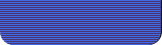 |